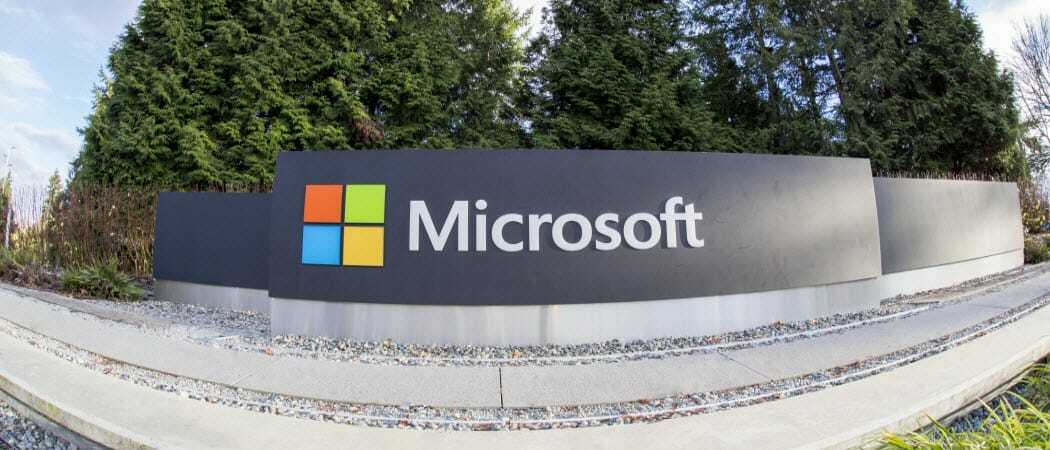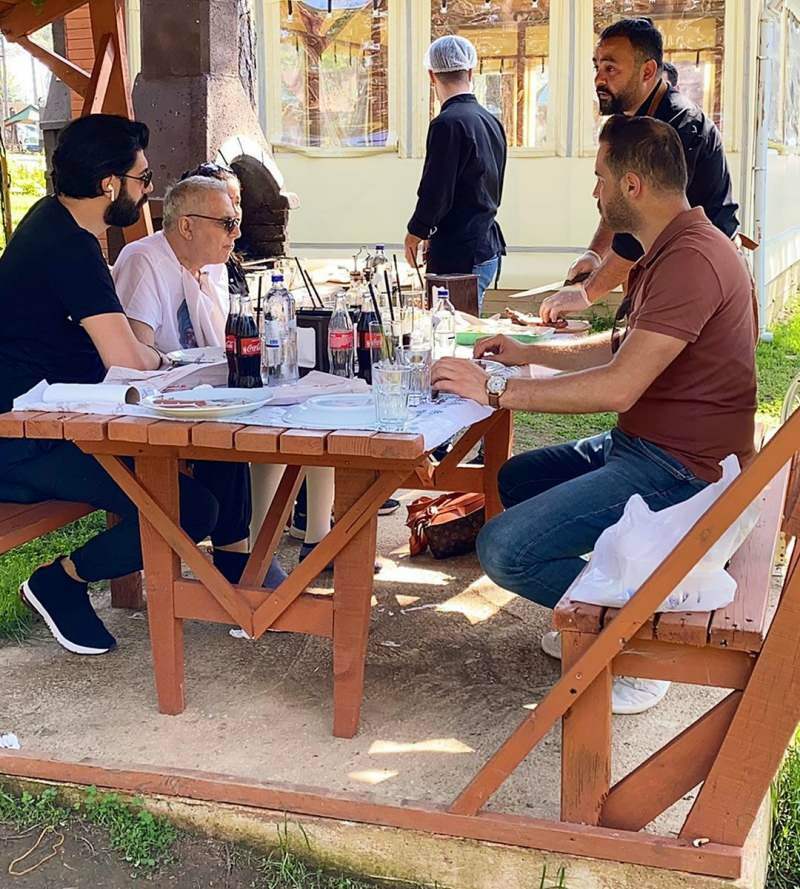Firefox Geçmişinizden Bir Sayfayı Yer İşareti Koyma
Mozilla Verimlilik Firefox / / December 21, 2020
Son Güncelleme
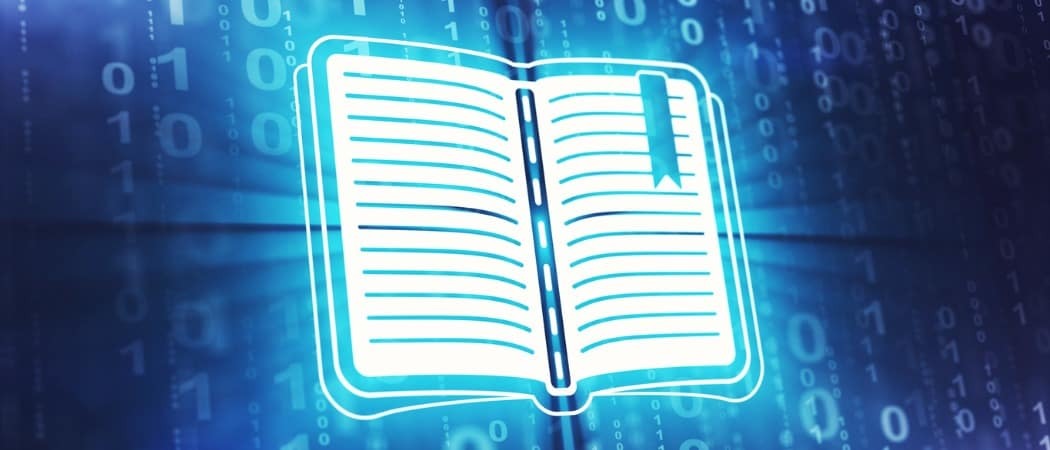
Hiç bir web sitesini veya sayfayı aramak için tonlarca zaman harcadınız mı, istediğinizi buldunuz ve yer imlerine eklemeyi unuttunuz mu? Zaman geçiyor, açıyorsun Firefox o sayfayı görmeyi ve orada olmadığını keşfetmeyi uman yer imleri.
Fark etmemiş olabilirsiniz, ancak sayfayı yalnızca Firefox geçmişinizde bulamaz, aynı zamanda birkaç tıklamayla bir yer imine dönüştürebilirsiniz. Burada, bunu tam olarak nasıl yapacağınızı göstereceğiz ve henüz yapmadıysanız Firefox ayarlarınızı geçmişinizi kaydetmek için ayarlayacağız.
Firefox Geçmiş Ayarlarınızı Değiştirin
Firefox'un geçmişinizi kaydedecek şekilde kurulduğunu biliyorsanız, bu bölümü atlayabilir ve bir sayfaya yer imi eklemek için aşağıya atlayabilirsiniz. Ancak geçmişinizi açarsanız, boş olduğunu görürseniz ve onu korumaya başlamak isterseniz, işte nasıl.
Firefox'u açın ve ayarlara erişin.
- Windows'ta, ya tıklayın Araçlar > Seçenekler menüden veya Menü sağ üstteki düğmesini seçin ve Seçenekler.
- Mac'te, Firefox > Tercihler menü çubuğundan veya Menü sağ üstteki düğmesini seçin ve Tercihler.
Ayarlar ekranına girdiğinizde, geri kalanı her iki platformda da aynıdır:
- Seçiniz Gizlilik ve Guvenlik soldaki.
- Aşağı kaydırın Tarih.
- Yanındaki açılır kutuyu kullanın Firefox, ve birini seçin Tarihi hatırla veya Geçmiş için özel ayarları kullan ve istediğiniz özel seçenekleri kontrol edin.
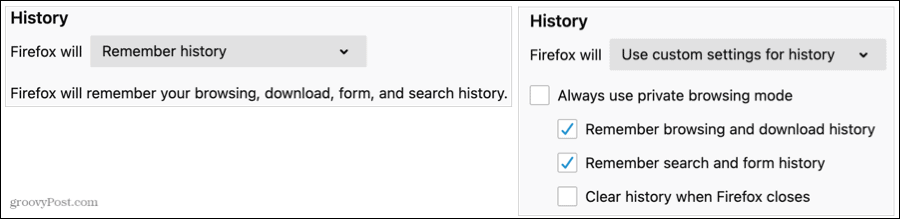
Geçmiş ayarlarınızı değiştirmek için istediğiniz zaman Firefox seçeneklerinizin bu alanına geri dönebilir veya geçmişini temizle Eğer hoşuna giderse.
Firefox Geçmişinizdeki bir Sayfayı Yer İşareti Koyma
Bu web sitesini bulmaya ve ileride başvurmak üzere yer imlerine eklemeye hazır olduğunuzda, Firefox geçmişinizi açın ve takip edin.
- Açık Firefox ve tıklayın Tarih menüde.
- Seçiniz Tüm geçmişi göster.
- Görüntülenen açılır pencerede, Tarih dün, son yedi gün veya belirli bir ay gibi bir zaman aralığı seçmek için soldaki kenar çubuğunda. Tercih ederseniz, kullanabilirsiniz Arama geçmişi üstteki kutu.
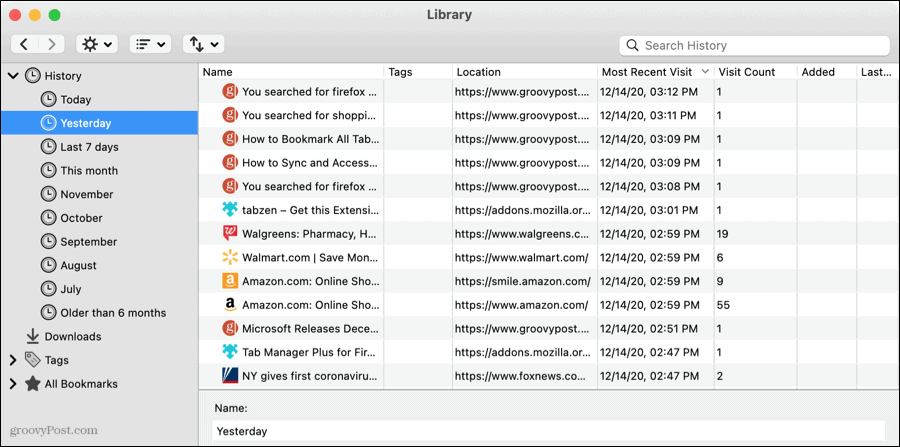
- Daha sonra, bir sütun başlığını tıklayarak veya şunu kullanarak listelenen web sayfalarını sıralayabilirsiniz: Görüntüleme Açılan araç çubuğundaki düğmesini Sütunları Göster veya Sırala.
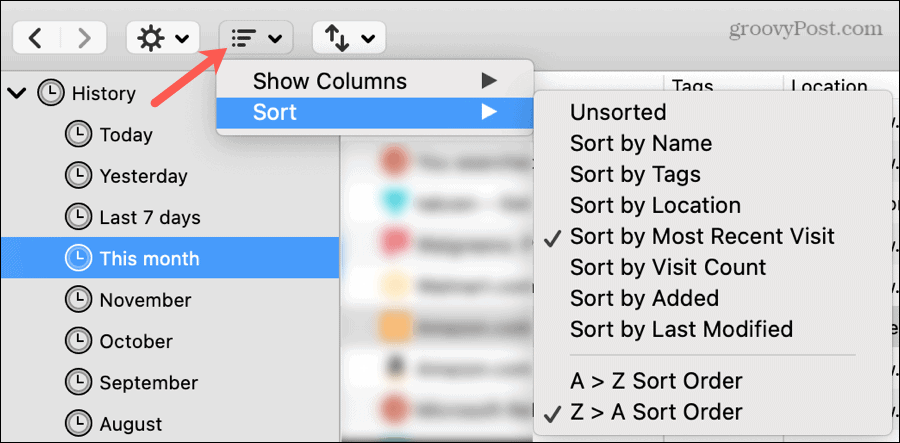
- Kaydetmek istediğiniz sayfayı bulduğunuzda, sağ tık o ve seç Yer İşareti Sayfası.
- Daha küçük bir açılır pencere görüntülenir. Sayfaya bir verebilirsiniz İsim veya URL'yi varsayılan olarak bırakın.
- İçin Klasör, mevcut bir klasörü seçmek için açılır menüyü veya bölümü genişletmek veya yeni bir klasör oluşturmak için sağdaki oku kullanın.
- İsteğe bağlı olarak ekleyebilirsiniz Etiketler mevcut etiketleri genişletmek ve seçmek için kutuda veya bu oku tıklayın.
- Tıklayın Kayıt etmek bitirdiğinde.
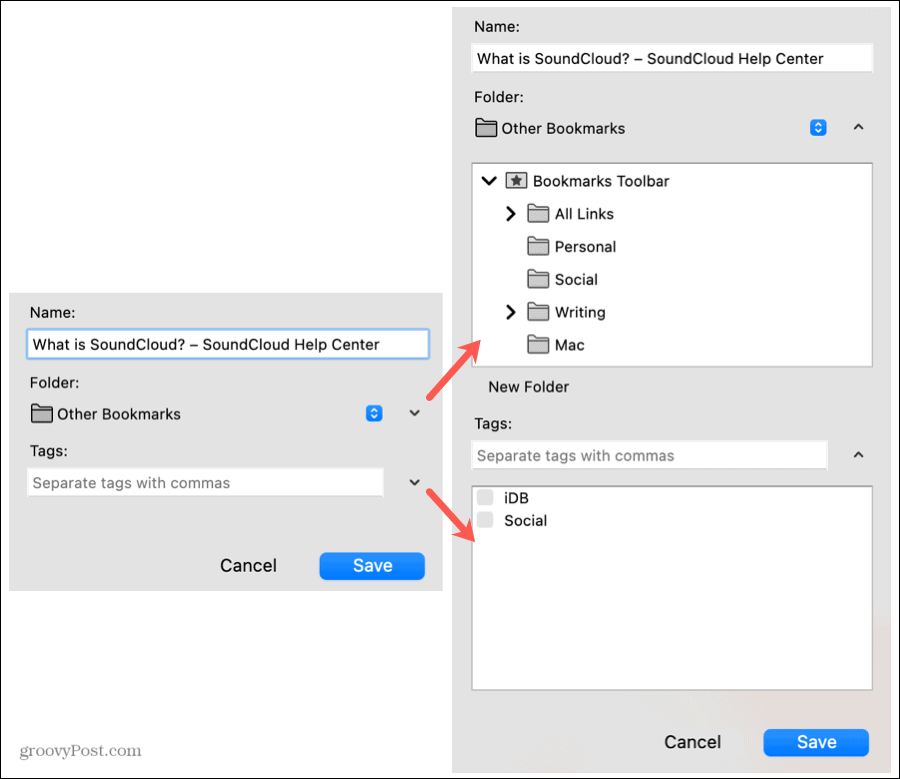
Şimdi o web sayfasına ihtiyacınız olduğunda, başlangıçta yer imi eklemeyi unuttunuz; tam olarak nerede bulacağınızı bileceksiniz!
Firefox Geçmişinin Bir Parçasını Kaydet
Firefox geçmişinizi kaydettiği sürece her zaman zamanda geriye gidebilirsiniz. İlk etapta bulmaya çalıştığınız web sayfasını kaydedin, böylece yer imlerinizden kolayca tekrar ziyaret edebilirsiniz.
Daha fazlası için, nasıl bulunacağına bir göz atın ve Firefox'ta kaybolan yer imlerini kurtar.
Mağaza İçi Fiyat Eşleştirme: Tuğla ve Harç Kolaylığıyla Çevrimiçi Fiyatlar Nasıl Elde Edilir
Mağazada satın almak, daha yüksek fiyatlar ödemeniz gerektiği anlamına gelmez. Fiyat eşleştirme garantileri sayesinde tuğla ve harç ile online indirimler alabilirsiniz ...
Dijital Hediye Kartı ile Disney Plus Aboneliğini Hediye Etme
Disney Plus'ı beğendiyseniz ve bunu başkalarıyla paylaşmak istiyorsanız, işte Disney + Gift aboneliğini şu şekilde satın alabilirsiniz ...
Google Dokümanlar, E-Tablolar ve Slaytlarda Dokümanları Paylaşma Kılavuzunuz
Google'ın web tabanlı uygulamalarıyla kolayca ortak çalışabilirsiniz. İşte Google Dokümanlar, E-Tablolar ve Slaytlar'da izinlerle paylaşma kılavuzunuz ...